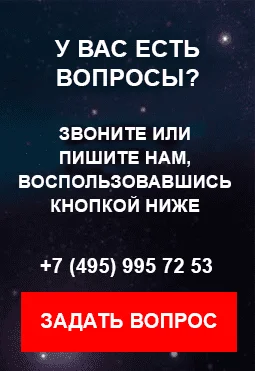А вы знали, что на многих платформах соцсетей звук в загруженных видеороликах отключен по умолчанию? Пользователи не всегда догадываются включить громкость, поэтому создателям видеоконтента лучше добавить субтитры.
Еще добавим такой нюанс: обычно пользователи быстро прокручивают свою ленту, и видео тоже «пролетает». Но если на экране всплывут титры и эти слова покажутся пользователю интересными, есть больше шансов, что видеоролику уделят немного внимания: человек может включить звук, чтобы послушать спикера, или читать бегущую строку на экране, если на данный момент громкость неуместна.
Итак, как же создавать титры к видеороликам? Можно поискать профессиональных исполнителей, но это дорого. Поэтому, рассмотрим возможность бесплатного создания субтитров с помощью видеоплатформы YouTube.
Возможно, вы замечали: если на любом YouTube видео кликнуть на значок в правом нижнем углу, появятся титры. Также несложно заметить, что транскрибация неидеальна, знаки препинания не ставятся и если речь спикера не отчетлива, то надписи бывает забавно почитать. Дело в том, что эта расшифровка сгенерирована сервисом автоматически — это делают компьютеры, а не люди.
Точность автоматической транскрибации составляет примерно 80% — для бесплатного сервиса это замечательный результат. Исправить ошибки в сгенерированных субтитрах будет несложно. Но многие владельцы YouTube-каналов этого не делают — почему же? Некоторые не осознают, что субтитры вообще существуют, другим лень. И зря. Ведь наличие титров привлекает дополнительную аудиторию.
![]()
Как улучшать титры для роликов на YouTube
1. Добавьте свое видео на YouTube. Для этого в творческой студии в правом верхнем углу щелкните по значку камеры с надписью «Загрузить видео».
2. Выберите настройки доступа. Если вы не планируете показывать это видео на сайте или хотите сначала разобраться с субтитрами, выберите функцию ограниченного доступа (Private или Unlisted).
3. Далее приступайте к процессу загрузки видеофайла. Если вы не планируете показывать ролик аудитории, а желаете только воспользоваться функцией транскрибации на YouTube, можно использовать видео с низким разрешением, чтобы ускорить процесс загрузки. Но нельзя экономить на качестве звука — чем хуже запись аудио, тем больше ошибок в расшифровке.
4. После загрузки следует подождать некоторое время — скорее всего, загруженные на сервис ролики ставятся в очередь на транскрибацию. Когда субтитры появятся, заходите в личный кабинет — YouTube Studio — и кликайте на вкладку «Транскрибации».
5. Нажмите на видео, для которого нужны субтитры. В новом окне выберите «Другие функции — перевод и транскрибация».
6. Выберите, на каком языке вам нужны субтитры.
7. Щелкните по меню «Действия» и скачайте на свой компьютер текстовый файл в формате .vtt, .srt, .sbv. Этот файл с субтитрами можно редактировать.
8. Загруженный файл можно открыть в любом текстовом редакторе (например, в Блокноте Windows или TextEdit в MacOS), начинайте искать ошибки в текстовой расшифровке и редактируйте.
9. В редактируемом файле вы увидите, что расшифрованный текст разделен на пронумерованные строчки и обозначен временными метками. Не меняйте порядок расположения строчек, чтобы не нарушить синхронизацию видео. Чаще всего нужны небольшие корректировки слов и добавление знаков препинания.
10. Сохраните отредактированный файл с субтитрами.
11. Если желаете опубликовать на YouTube видео с отредактированными титрами, загрузите файл с субтитрами повторно. Вернитесь на ту же страницу в Studio, где вы скачивали автоматически сгенерированные субтитры. Там увидите большую синюю кнопку «Загрузить новые субтитры». Выберите предпочитаемый язык, нажмите «Загрузить файл».
12. Повторно опубликуйте свое видео на YouTube с новыми субтитрами, затем проверьте, как отображаются новые титры. В личном кабинете поменяйте настройки доступа с частного на общедоступный (Public), чтобы все могли увидеть ваше видео.
Готово. Как видите, ничего сложного.